Elder Scrolls Online, un titre massivement multijoueur de Bethesda Softworks, est accessible sur diverses plateformes telles que Windows, Mac, Xbox One, PlayStation 4/5, Stadia, et Xbox Series X/S. Récemment, plusieurs joueurs ont signalé des blocages du jeu lors du chargement. Cet article vise à offrir une assistance pour résoudre ce problème. Il présente une série de solutions de dépannage pour les utilisateurs de Windows 10 confrontés à un blocage du lanceur ESO pendant le chargement. Poursuivez votre lecture pour découvrir comment procéder.
Résoudre le blocage d’Elder Scrolls Online pendant le chargement sous Windows 10
Après analyse, nous avons identifié plusieurs facteurs pouvant provoquer le blocage du lanceur d’ESO au moment du chargement:
- Le pare-feu de votre ordinateur peut entraver le fonctionnement du jeu.
- Des pilotes obsolètes ou incompatibles peuvent être en cause.
- L’affinité du CPU peut être réglée trop bas, limitant les ressources allouées au jeu.
- Des paramètres proxy inappropriés peuvent interférer.
- Des fichiers de données corrompus peuvent créer des conflits.
- Des problèmes de réseau ou un manque de droits administrateur peuvent être à l’origine du blocage.
- Des fichiers mal configurés de Microsoft Visual C++, DirectX, Adobe Flash Player, ou du jeu Elder Scrolls Online lui-même peuvent poser problème.
Les paragraphes qui suivent détaillent une série de méthodes de dépannage pour vous aider à résoudre le blocage du lanceur ESO lors du chargement sous Windows 10. Il est recommandé de suivre les méthodes dans l’ordre indiqué pour une résolution efficace du problème.
Vérifications Préalables
Une connexion Internet instable peut être la source du blocage d’Elder Scrolls Online lors du chargement. Des interférences entre votre modem et votre ordinateur peuvent perturber le signal sans fil, causant des problèmes de connexion intermittents. Effectuez un test de vitesse pour vérifier si votre connexion atteint le niveau optimal pour jouer.
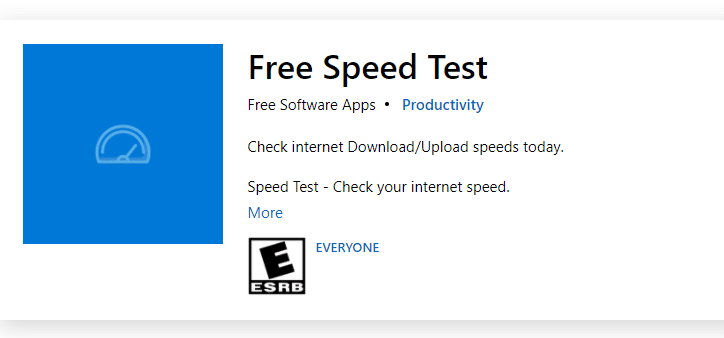
Assurez-vous également que votre PC Windows 10 respecte les conditions suivantes :
- Vérifiez la force du signal de votre réseau et éliminez tout obstacle potentiel si le signal est faible.
- Limitez le nombre d’appareils connectés au même réseau.
- Utilisez uniquement un modem/routeur certifié par votre fournisseur d’accès Internet (FAI) pour éviter tout conflit.
- Évitez d’utiliser des câbles anciens, endommagés ou cassés. Remplacez-les si nécessaire.
- Assurez-vous que tous les câbles (modem-routeur et modem-prise murale) sont bien branchés et en bon état.
Pour des informations supplémentaires, vous pouvez consulter notre guide sur comment résoudre les problèmes de connectivité réseau sous Windows 10.

Voici les étapes pour débloquer le lanceur ESO sur Windows 10.
Méthode 1 : Exécution du jeu en tant qu’administrateur
Pour prévenir les blocages de chargement d’Elder Scrolls Online, lancez le jeu en tant qu’administrateur en suivant les instructions ci-dessous.
1. Cliquez avec le bouton droit sur le raccourci du jeu et sélectionnez « Propriétés ».
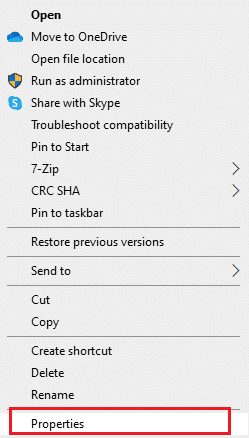
2. Dans la fenêtre « Propriétés », accédez à l’onglet « Compatibilité ».
3. Cochez la case « Exécuter ce programme en tant qu’administrateur ».
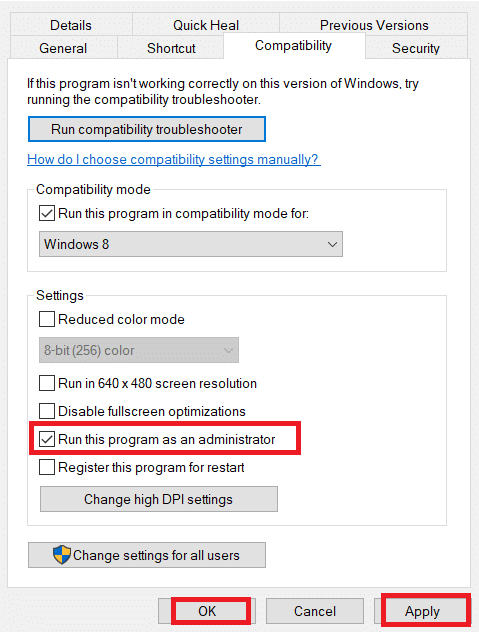
4. Cliquez sur « Appliquer » puis « OK » pour enregistrer les changements.
Relancez le jeu pour vérifier si le problème de blocage au chargement est résolu.
Méthode 2 : Lancement manuel d’ESO
Cette solution permet de contourner le lancement via Steam et d’ouvrir le jeu directement. Voici un exemple appliqué à Elder Scrolls Online, mais suivez des étapes similaires pour votre jeu.
Note: Le lancement manuel du jeu peut parfois limiter l’accès aux fonctionnalités en ligne de Steam. Il est conseillé de lancer Steam avant ou après le lancement manuel du jeu.
1. Appuyez simultanément sur les touches « Windows + E » pour ouvrir l’explorateur de fichiers.
2. Naviguez jusqu’au répertoire d’installation de votre jeu. Exemple :
C:Program Files (x86)SteamsteamappscommonZenimax OnlineThe Elder Scrolls Onlinegameclient
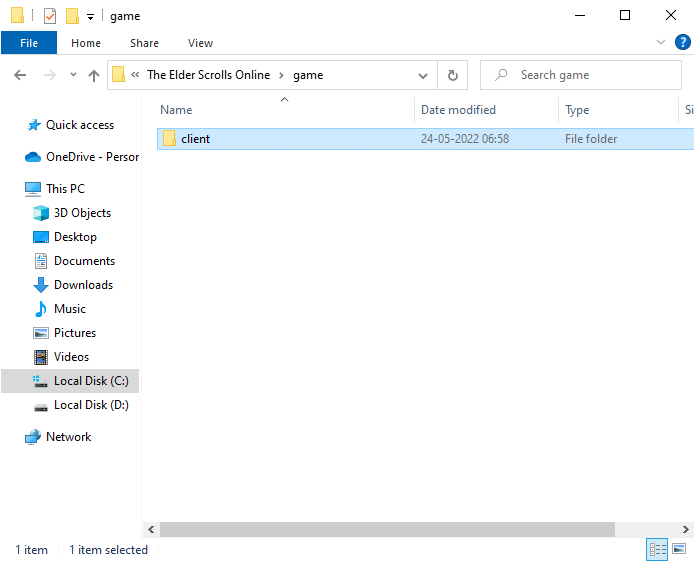
3. Dans le dossier « client », faites un clic droit sur le fichier exécutable « ESO64.exe » et sélectionnez « Exécuter en tant qu’administrateur ».
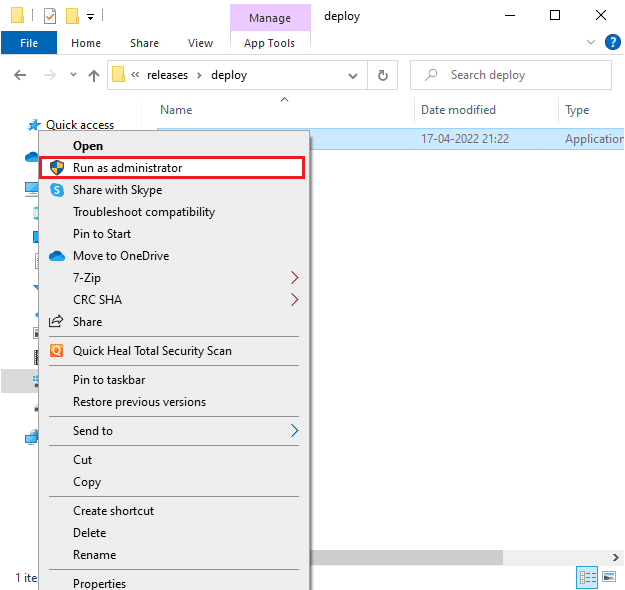
Vérifiez si le problème de blocage persiste après ce lancement manuel.
Méthode 3 : Modification de l’affinité du CPU
Une affinité CPU trop basse peut entraîner un blocage du lanceur d’ESO lors du chargement. Modifiez les paramètres d’affinité du CPU comme suit :
1. Lancez le lanceur d’ESO et ouvrez le Gestionnaire des tâches en appuyant sur « Ctrl + Maj + Échap ».
2. Allez à l’onglet « Détails ».
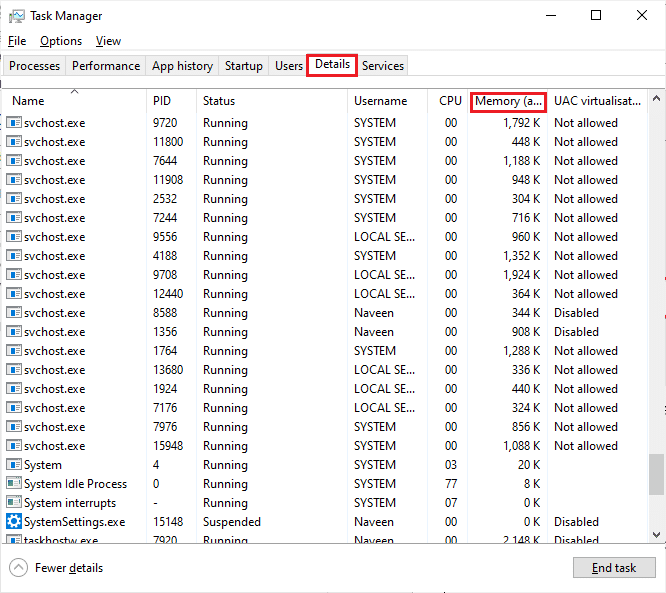
3. Faites un clic droit sur « ZeniMax Online Studios Launcher », puis sélectionnez « Définir l’affinité ».
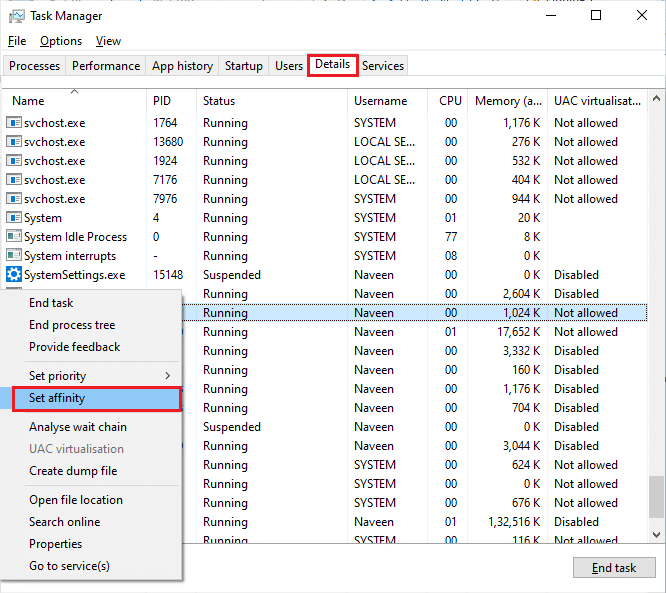
4. Décochez « Tous les processeurs » et cochez uniquement « CPU 0 ». Cliquez sur « OK ».
Note : Effectuez cette procédure avant le démarrage du jeu.
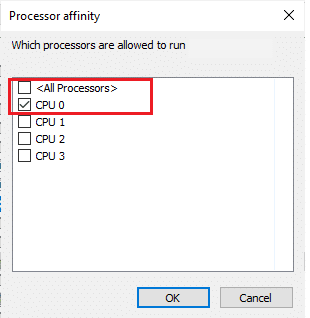
5. Vérifiez si le problème de blocage persiste.
6. Si le jeu démarre, répétez les étapes 4 et 5, mais à l’étape 5, cochez de nouveau « Tous les processeurs ».
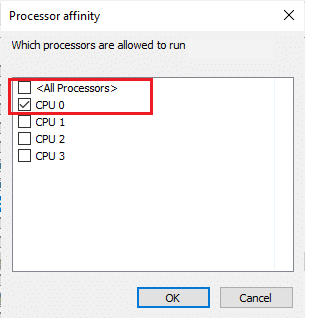
Si le problème persiste, passez à la méthode suivante.
Méthode 4 : Suppression des données de programme corrompues
Des fichiers de jeu corrompus peuvent être la cause du blocage. Supprimez les données de programme corrompues de la manière suivante :
1. Fermez toutes les tâches en arrière-plan.
2. Ouvrez l’explorateur de fichiers avec « Windows + E ».
3. Accédez au chemin suivant :
C:Program Files (x86)Zenimax OnlineLauncherProgramData
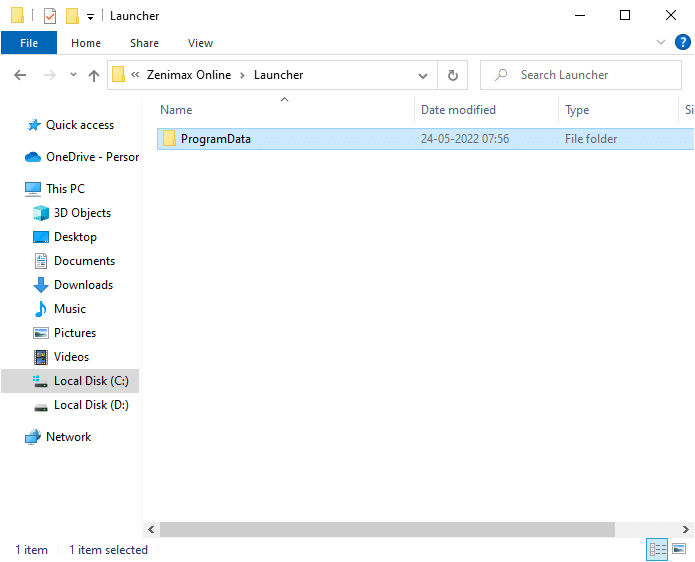
4. Faites un clic droit sur le dossier « ProgramData » et sélectionnez « Supprimer ».
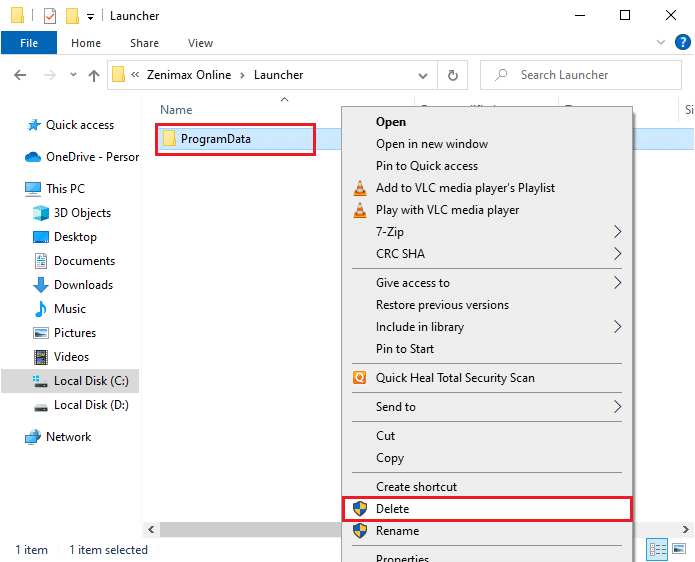
Vérifiez si cela a résolu le problème.
Méthode 5 : Désactivation du serveur proxy
Des paramètres réseau incorrects, notamment l’utilisation d’un serveur proxy, peuvent engendrer le blocage du jeu. Si un serveur proxy est configuré, consultez notre guide sur comment désactiver le VPN et le proxy sur Windows 10 et suivez les instructions.
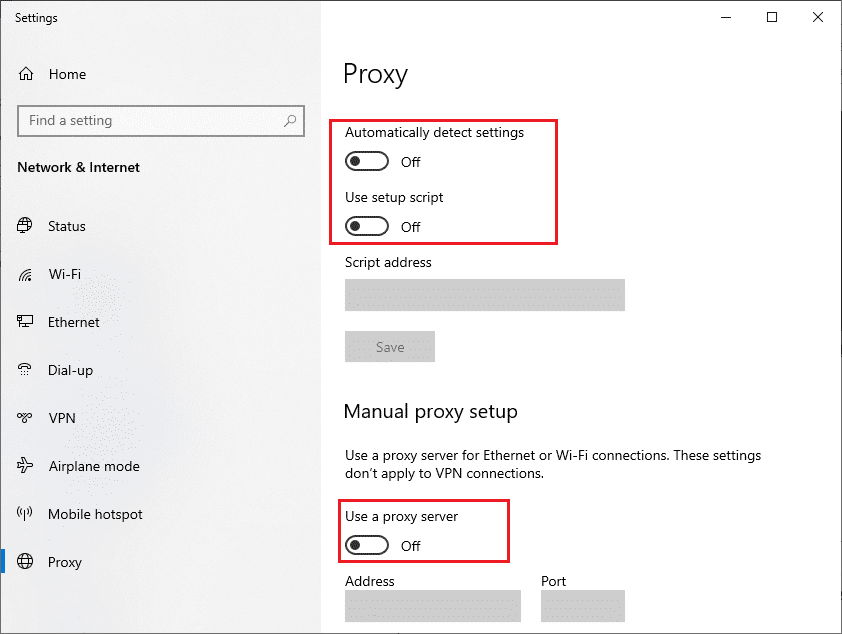
Après la désactivation du VPN et du proxy, vérifiez si le blocage est résolu. Si le problème persiste, essayez une connexion via un point d’accès mobile.
Méthode 6 : Désactivation temporaire de l’antivirus
Votre antivirus peut bloquer l’installation de mises à jour du jeu. Désactivez-le temporairement. Consultez notre guide sur comment désactiver temporairement l’antivirus sur Windows 10.
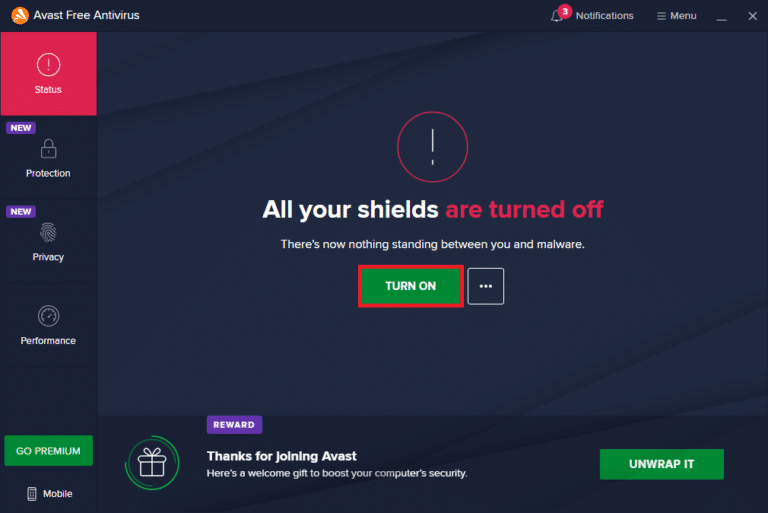
N’oubliez pas de réactiver votre antivirus une fois le problème résolu, pour assurer la sécurité de votre système.
Méthode 7 : Désactivation du pare-feu Windows (non recommandée)
Le pare-feu Windows Defender peut parfois empêcher le lancement d’Elder Scrolls Online. Désactivez-le temporairement ou autorisez le jeu. Notre guide sur comment désactiver le pare-feu Windows 10 vous aidera. Pour autoriser le jeu, consultez Autoriser ou bloquer des applications via le pare-feu Windows. Créez des exceptions pour les fichiers exécutables suivants :
- Bethesda.net_launcher
- ESO.exe Steam.exe
- Steam.exe
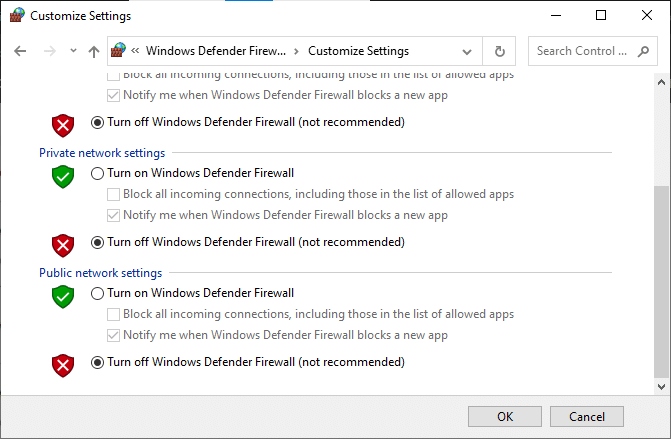
Après avoir accédé au jeu, réactivez votre pare-feu pour protéger votre ordinateur.
Méthode 8 : Mise à jour des pilotes graphiques
Des pilotes graphiques obsolètes peuvent causer des problèmes de jeu. Mettez-les à jour en suivant notre guide : 4 façons de mettre à jour les pilotes graphiques dans Windows 10.
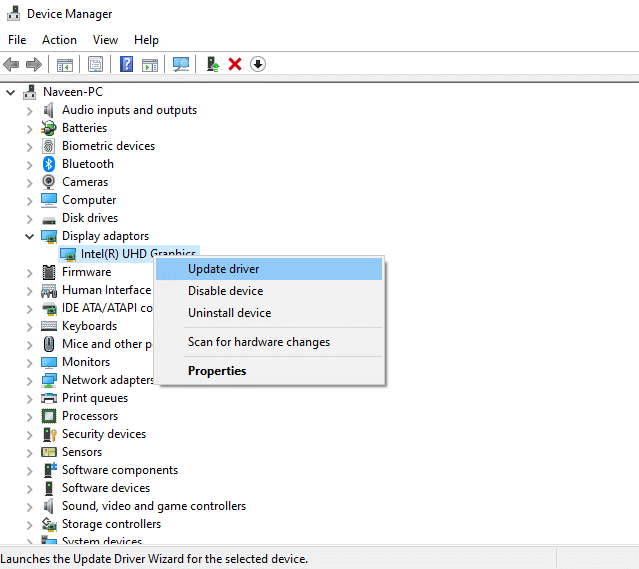
Méthode 9 : Annulation des mises à jour de pilotes
La version actuelle des pilotes peut parfois provoquer des conflits. Restaurez une version précédente en suivant Comment restaurer les pilotes sur Windows 10.
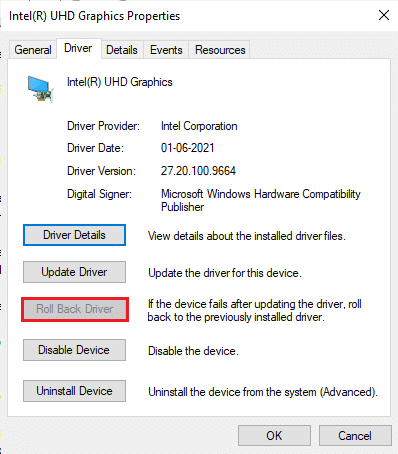
Vérifiez si le problème de blocage persiste après cette manipulation.
Méthode 10 : Réinstallation des pilotes graphiques
Si les mises à jour ne résolvent pas le problème, le pilote actuel est peut-être incompatible. Réinstallez les pilotes depuis les sites officiels de NVIDIA, AMD, ou INTEL. Consultez notre guide Comment désinstaller et réinstaller les pilotes sur Windows 10.
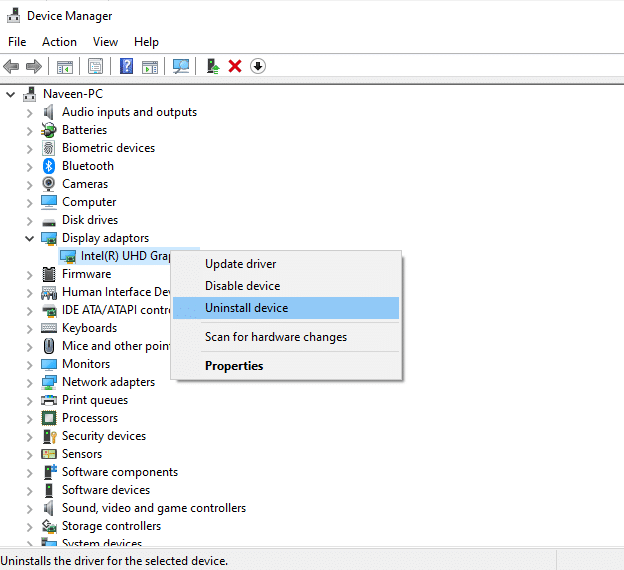
Vérifiez ensuite si le blocage est résolu.
Méthode 11 : Modification de l’adresse DNS
Le passage aux adresses DNS de Google peut résoudre le problème. Suivez notre guide pour changer l’adresse DNS.
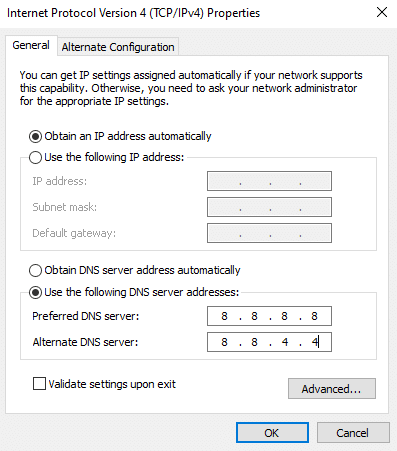
Après le changement d’adresse DNS, vérifiez si le jeu se lance correctement.
Méthode 12 : Utilisation d’un réseau privé virtuel (VPN)
L’utilisation d’un VPN peut contourner les restrictions réseau si votre fournisseur d’accès Internet bloque les serveurs de correctifs Akami. Avant d’installer un VPN, contactez votre FAI pour vérifier si tel est le cas. Consultez notre guide Qu’est-ce qu’un VPN et comment ça marche ? pour plus d’informations.
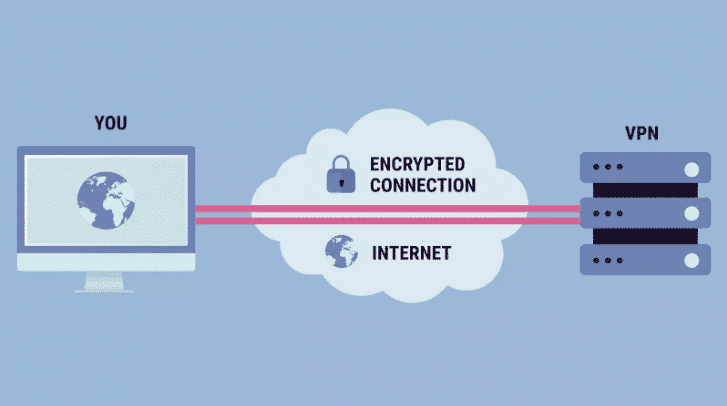
Si vous ne savez pas comment configurer un VPN, suivez notre guide sur Comment configurer un VPN sur Windows 10.

Après avoir configuré le VPN, vérifiez si le blocage est résolu.
Méthode 13 : Exécution d’une analyse de logiciels malveillants
Une infection virale sévère peut empêcher l’accès aux jeux en ligne. Analysez votre ordinateur en suivant les instructions de notre guide Comment exécuter une analyse antivirus sur mon ordinateur ?
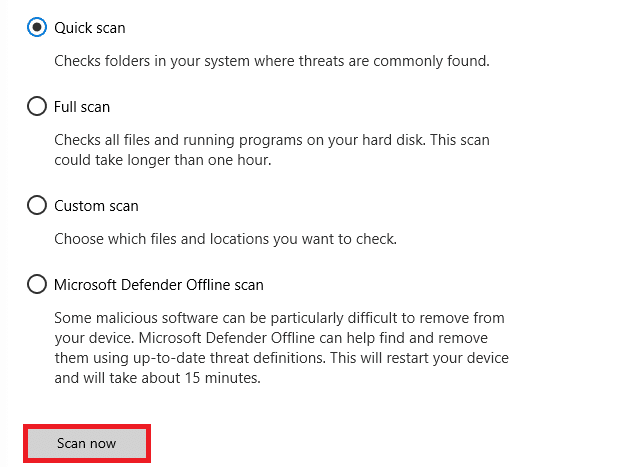
Pour supprimer les logiciels malveillants, consultez notre guide Comment supprimer les logiciels malveillants de votre PC sous Windows 10. Après la suppression des virus, vérifiez si le jeu se lance sans problème.
Méthode 14 : Réparation du lanceur ESO
Si le problème persiste, essayez de réparer le lanceur. S’il détecte des fichiers problématiques, il les réinstallera. Suivez ces étapes :
1. Ouvrez l’explorateur de fichiers et accédez au répertoire d’installation du jeu. Exemple :
C:Program Files (x86)SteamsteamappscommonZenimax OnlineThe Elder Scrolls Onlinegameclient
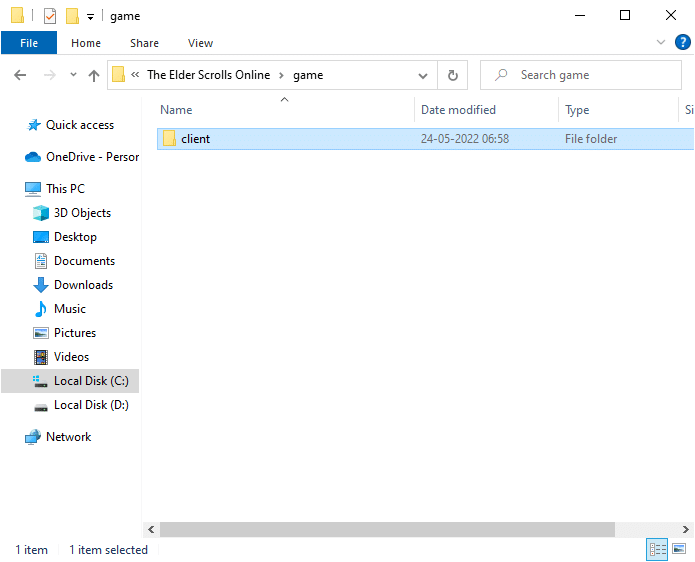
2. Faites un clic droit sur « ESO64.exe » et sélectionnez « Exécuter en tant qu’administrateur ».

3. Une fois le lanceur ouvert, cliquez sur « Options de jeu ».
4. Cliquez ensuite sur « Réparer » et attendez la réinstallation des fichiers.
5. Relancez le jeu pour vérifier si le problème est résolu.
Méthode 15 : Réinstallation du package Microsoft Visual C++
Microsoft Visual C++ est un composant essentiel pour le bon fonctionnement des jeux. Si des composants sont corrompus, réinstallez l’ensemble du package comme suit :
Note: Ces étapes sont données pour un seul package. Répétez-les pour tous les packages.
1. Appuyez sur la touche « Windows », tapez « Panneau de configuration » et ouvrez l’application.
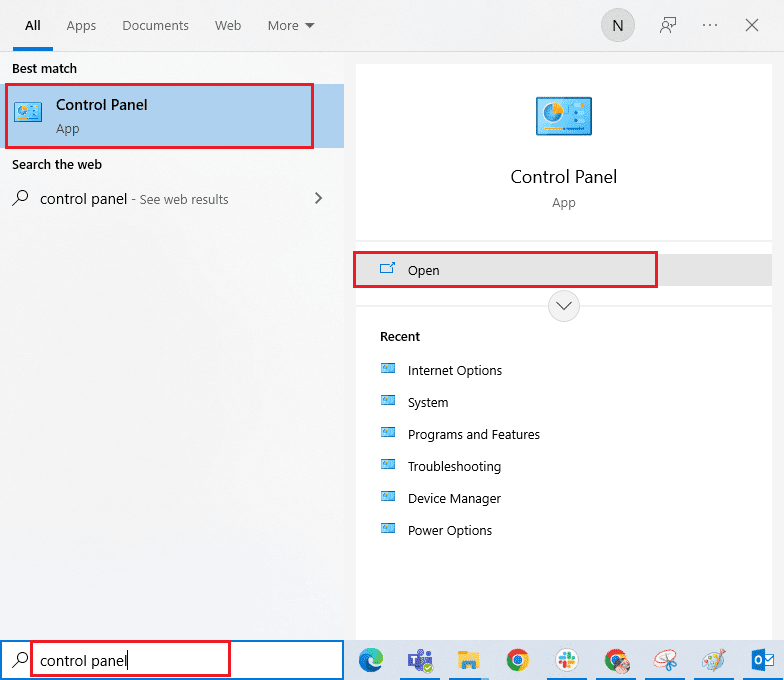
2. Choisissez « Afficher par: Catégorie », puis cliquez sur « Désinstaller un programme » dans le menu « Programmes ».
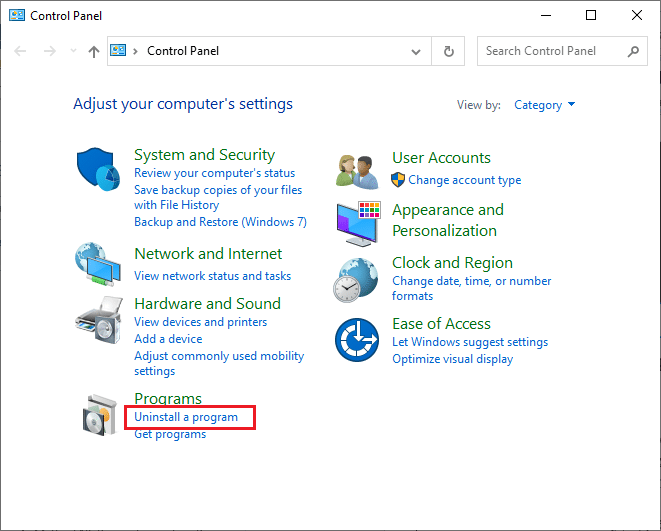
3. Sélectionnez le package « Microsoft Visual C++ 2013 Redistributable (x64) ».
4. Cliquez sur « Désinstaller » et suivez les instructions à l’écran.
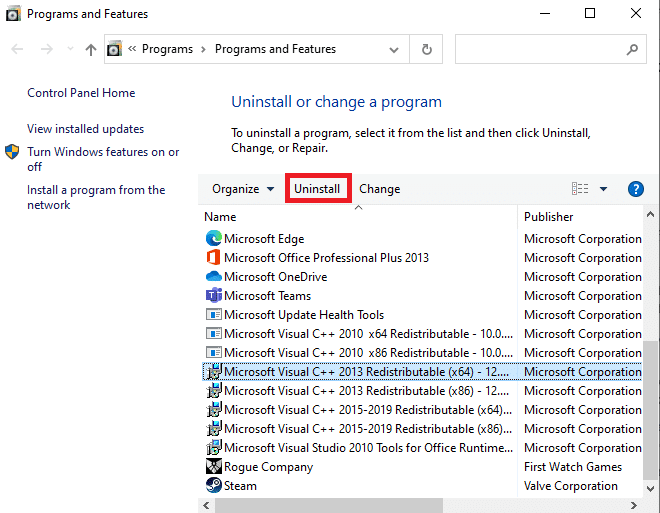
5. Téléchargez les packages depuis le site officiel de Microsoft Visual C++.
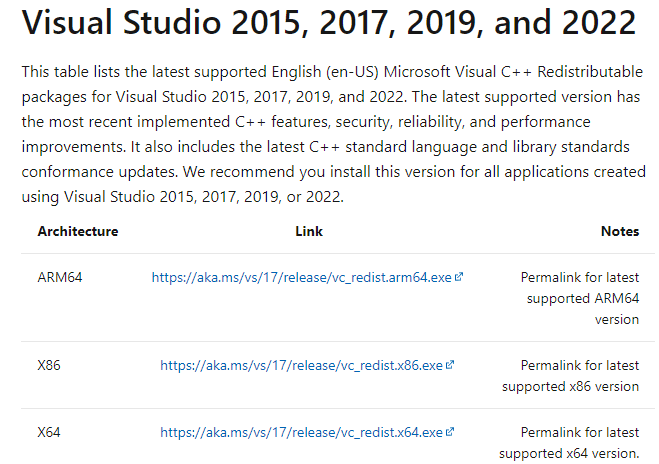
6. Exécutez les fichiers d’installation téléchargés.
Note : Il est conseillé de réinstaller Adobe Flash Player, car il peut interférer avec Elder Scrolls Online.
Méthode 16 : Réparation de DirectX
Des fichiers DirectX corrompus peuvent causer des problèmes. Vous ne pouvez pas le désinstaller facilement, mais vous pouvez le réparer en suivant les instructions suivantes :
1. Téléchargez l’installateur Web DirectX End-User Runtime depuis le site officiel.
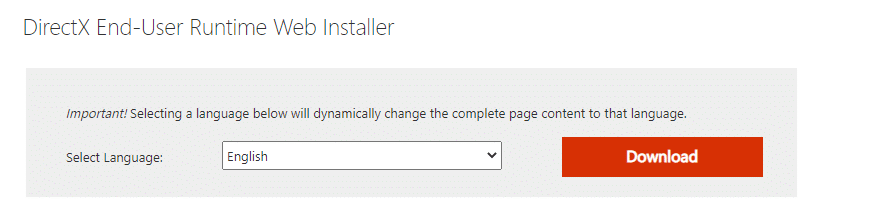
2. Suivez les instructions d’installation de l’installateur web.
3. Téléchargez également la version de juin 2010 depuis la page des DirectX End-User Runtimes.

4. Installez DirectX End-User Runtimes (juin 2010) avec les droits administrateur.
Note : Ce package installe des bibliothèques d’exécution pour les anciens jeux utilisant D3DX9, D3DX10, D3DX11, XAudio 2.7, XInput 1.3, XACT ou Managed DirectX 1.1. Il ne modifie pas votre version de DirectX.
5. Redémarrez votre PC. Cela devrait remplacer et réparer les fichiers DirectX corrompus.
Méthode 17 : Réinstallation du lanceur Elder Scrolls Online
En dernier recours, réinstallez le jeu. Vous pouvez supprimer le fichier de lancement (C:Program Files (x86)Zenimax OnlineLauncher) et le télécharger depuis la page de gestion de compte. Si vous jouez via Steam, téléchargez le lanceur via la bibliothèque Steam. Voici la méthode courante :
1. Appuyez sur la touche Windows, tapez « applications et fonctionnalités », puis cliquez sur « Ouvrir ».
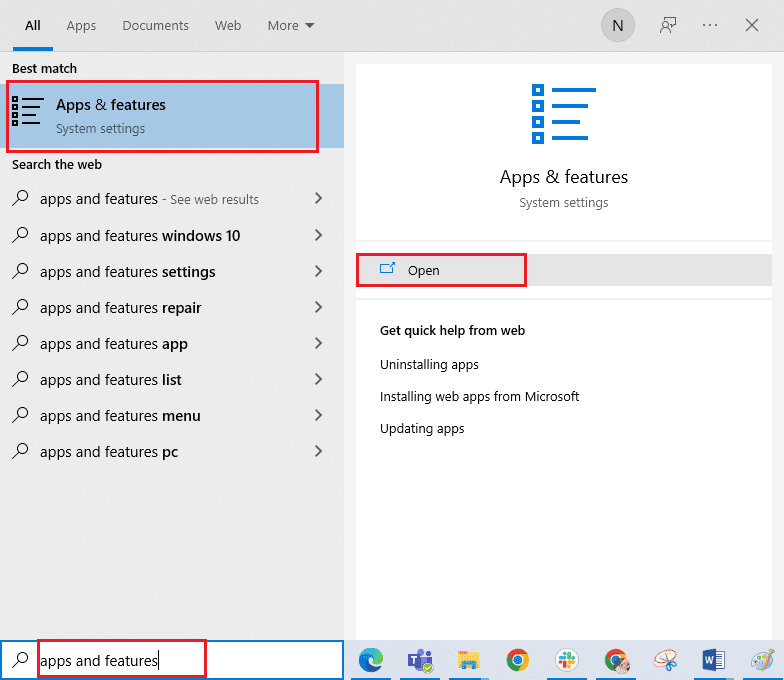
2. Recherchez le lanceur ESO, cliquez dessus, puis sélectionnez « Désinstaller ».
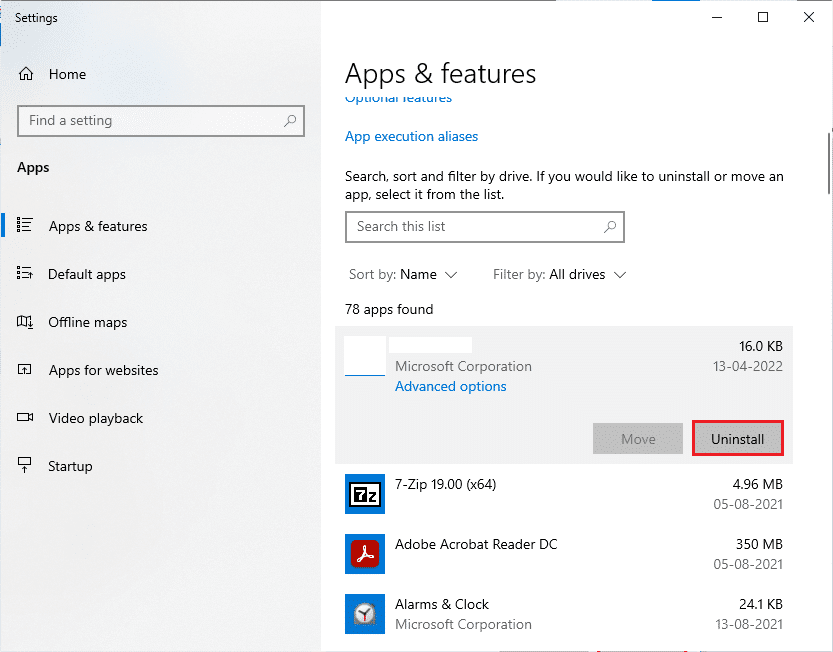
3. Confirmez la désinstallation si nécessaire.
4. Une fois désinstallé, ouvrez l’explorateur de fichiers (« Windows + E »).
5. Supprimez les dossiers liés au lanceur ESO des chemins suivants :
C:WindowsTemp C:Program Filesgametitl C:Program Files (x86)gametitle C:Program FilesCommon FilesBlizzard Entertainment C:UsersPublicGamesgametitle C:UsersPublicPublic DocumentsBlizzard Entertainmentgametitle
Note : Recherchez des éléments liés à « Elder Scrolls Online » plutôt que « gametitle » dans les emplacements ci-dessus.
6. Videz la corbeille et supprimez définitivement les fichiers.
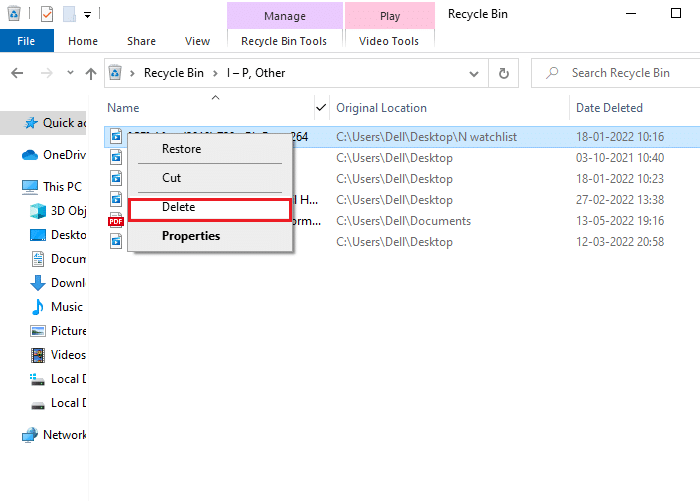
7. Rendez-vous sur la page de téléchargement du lanceur ESO et cliquez sur « ACHETER MAINTENANT ».
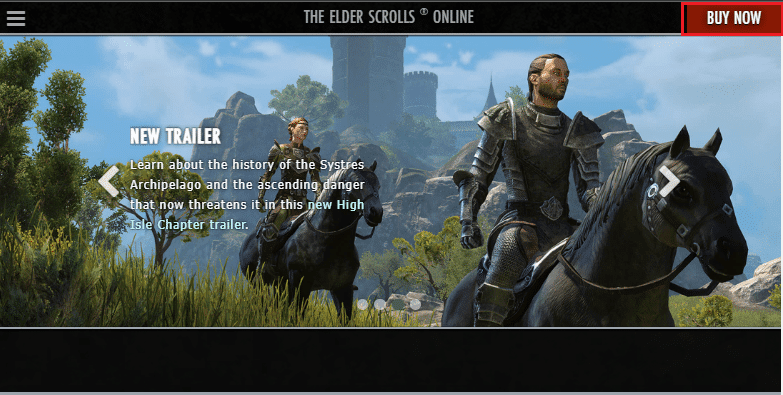
8. Créez votre compte et procédez à l’installation.
9. Attendez la fin du téléchargement, accédez à « Mes téléchargements » et lancez l’installateur.
10. Suivez les instructions à l’écran pour installer le jeu.
Relancez le jeu. Si le problème persiste, visitez la page d’assistance d’Elder Scrolls Online.
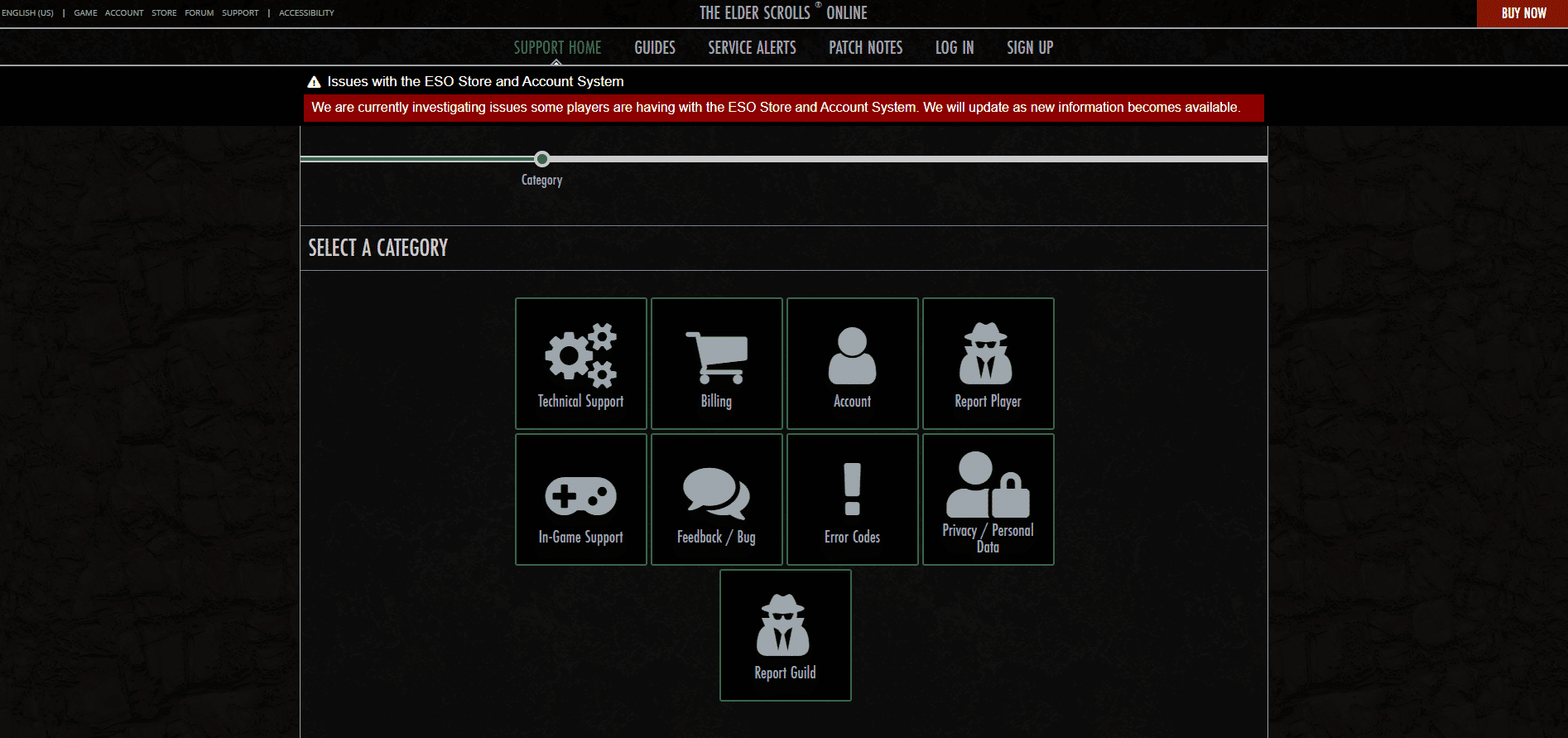
***
Nous espérons que ce guide vous aura aidé à résoudre le blocage d’Elder Scrolls Online lors du chargement. Dites-nous quelle méthode a fonctionné pour vous. N’hésitez pas à poser des questions ou à faire des suggestions dans la section des commentaires.